[Ноутбук/AIO/Десктоп] Устранение неполадок - Как исправить жёлтый восклицательный знак в Диспетчере Устройств
Обновить драйвер с помощью Диспетчера Устройств
Вы можете перейти в Центр загрузок ASUS, чтобы загрузить последние версии драйверов со страницы Вашей модели и затем следовать инструкциям для завершения установки. Здесь Вы можете узнать большео том, как найти и установить драйверы.
Если Вы не можете найти точный драйвер для загрузки, попробуйте обновить его в Диспетчере Устройств.
- Щёлкните правой кнопкой мыши на значке [Пуск]
 на Панели Задач ① и выберите [Диспетчер Устройств] ②.
на Панели Задач ① и выберите [Диспетчер Устройств] ②.
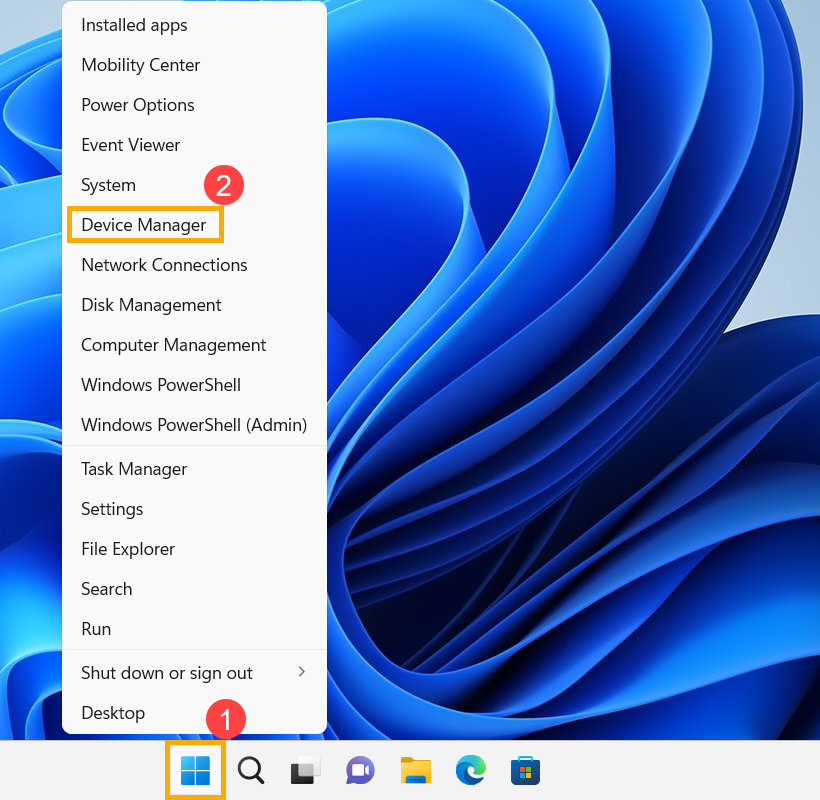
- Щёлкните правой кнопкой мыши на устройстве с жёлтым восклицательным знаком ③ и выберите [Обновить драйвер] ④.
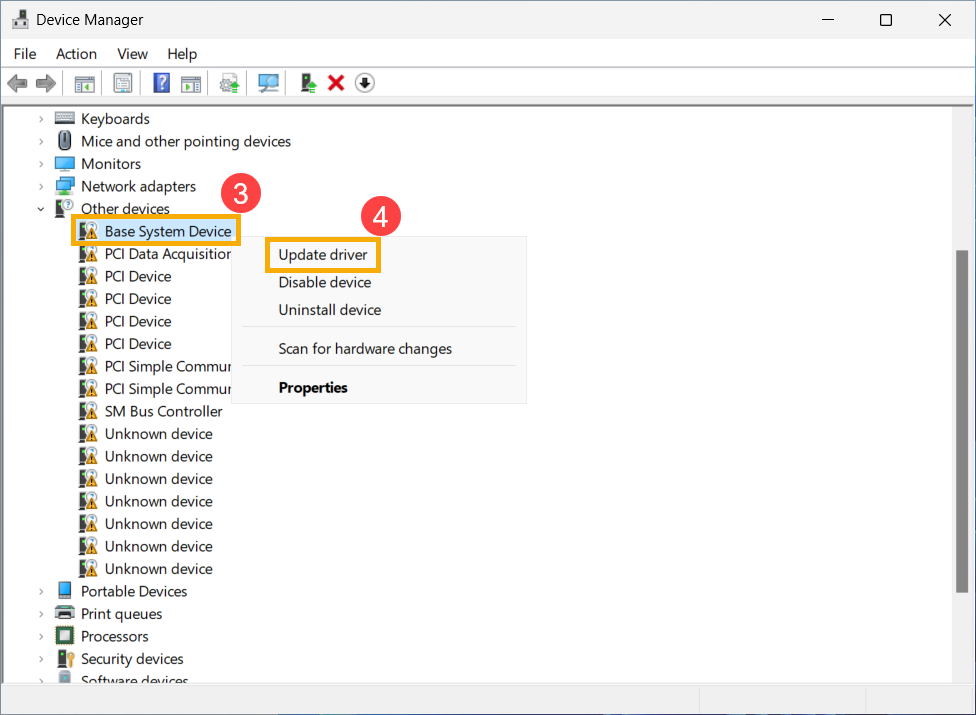
- Выберите [Автоматический поиск драйверов] ⑤. Windows выполнит поиск на Вашем компьютере лучшего доступного драйвера и установит его на Ваше устройство.
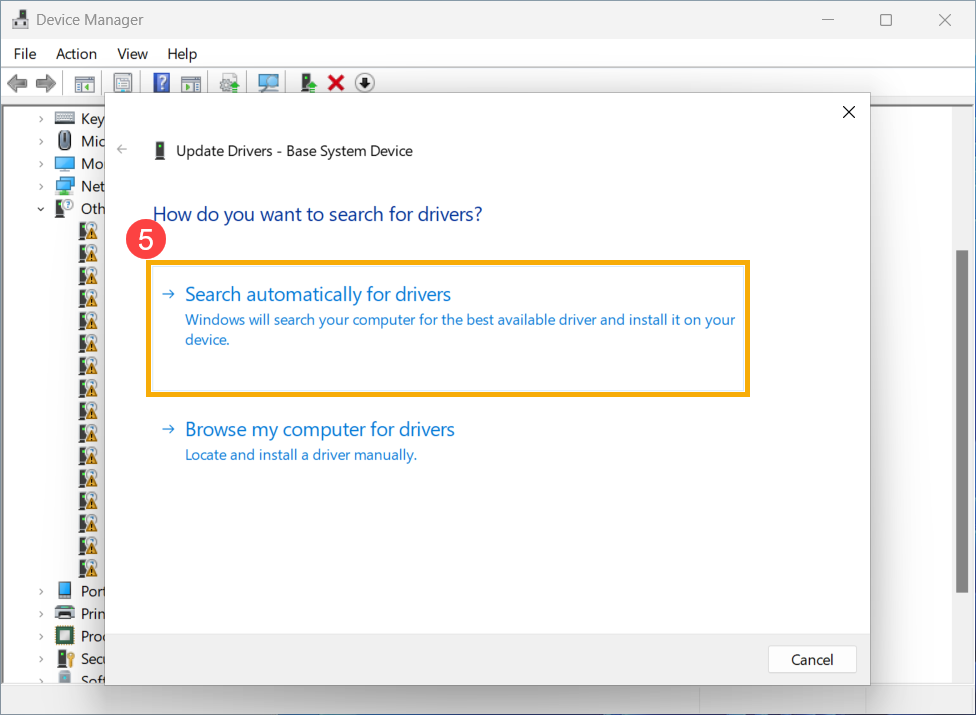
- Если система Windows не может найти доступные драйверы для Вашего устройства, выберите [Поиск обновлённых драйверов в Центре обновления Windows] ⑥.
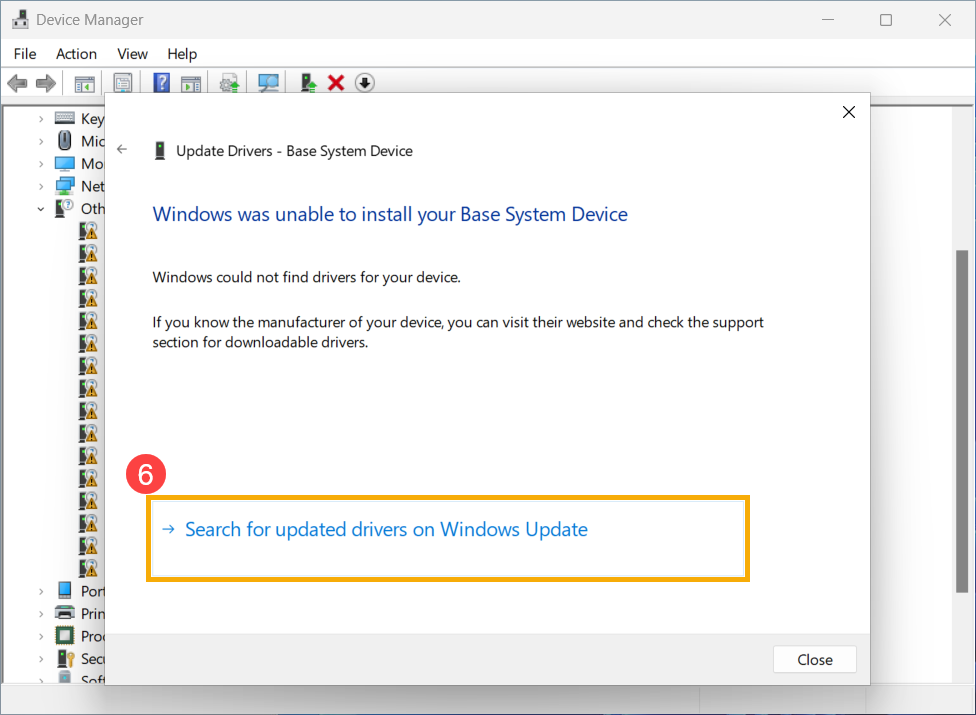
- Windows перейдёт в Центр Обновления и начнёт проверять наличие обновлений.
Примечание: Убедитесь, что Ваш компьютер находится в доступном сетевом окружении, а затем подключитесь к Интернету, поскольку это процесс онлайн-обновления.
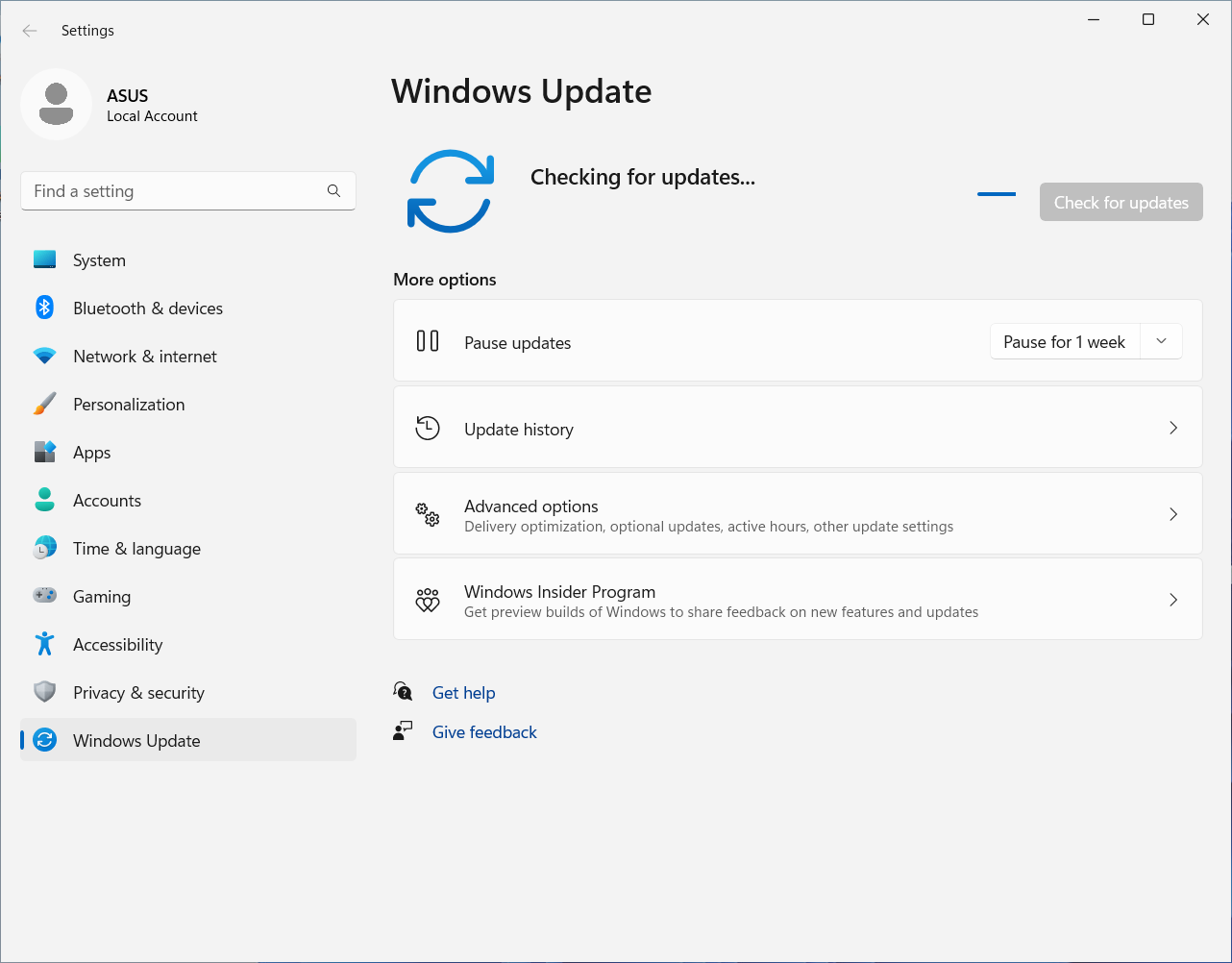
- После поиска доступных обновлений, завершения загрузки и установки драйвера перезагрузите компьютер.
Примечание: Обратите внимание, что после выполнения обновления Windows может появиться экран восстановления BitLocker. Мы настоятельно рекомендуем сохранить Ключ восстановления BitLocker или отключить BitLocker перед запуском Центра обновления Windows. Вы можете обратиться к этой статье, чтобы узнать больше: Как решить проблему появления экрана восстановления BitLocker после включения
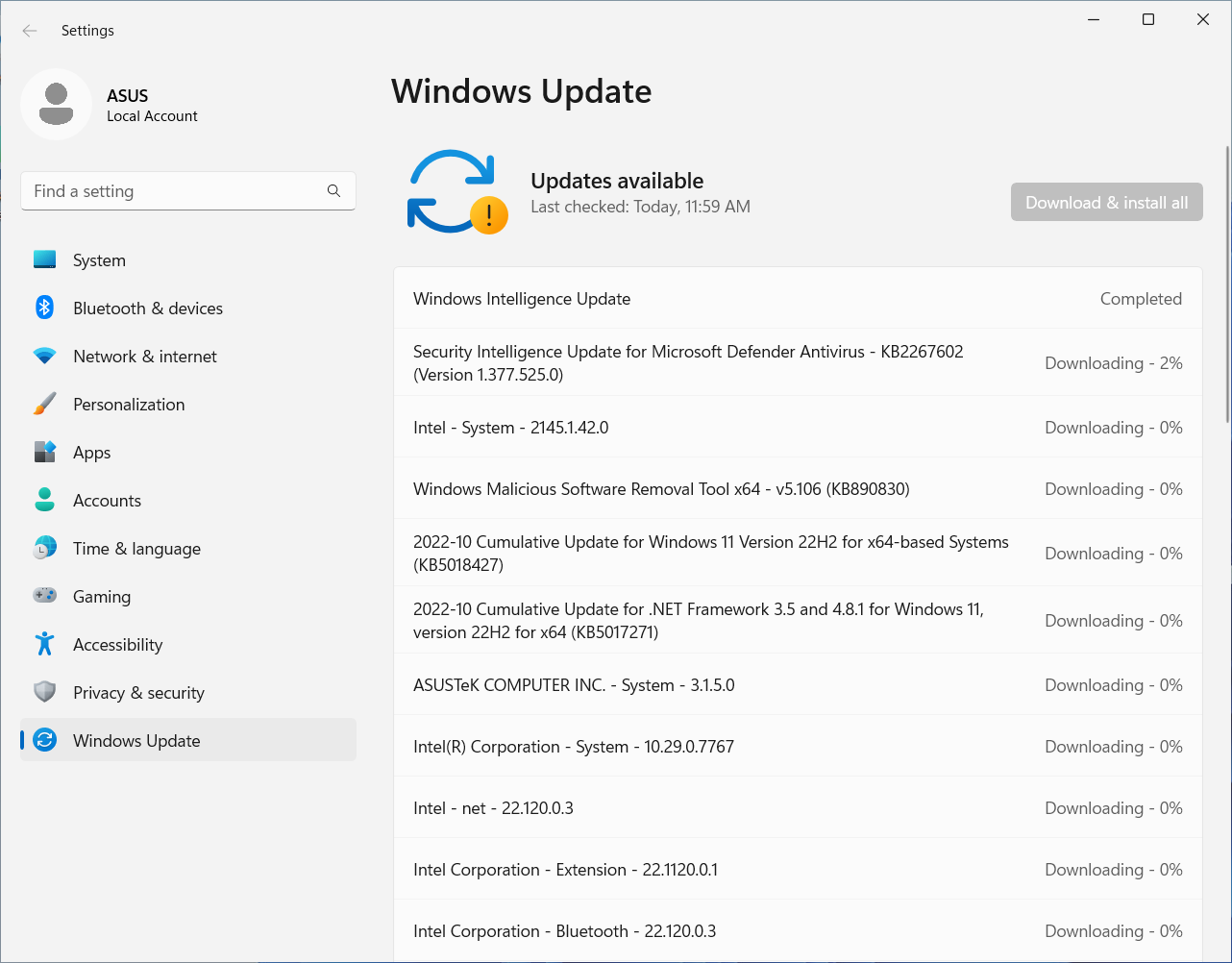
Удалить драйвер устройства
Если Ваша проблема связана с неправильной работой драйвера, перед установкой обновлённой версии лучше удалить установленный драйвер и позволить Windows автоматически переустановить драйвер, чтобы исправить ошибку.
Чтобы удалить драйвер устройства, выполните следующие действия:
- Щёлкните правой кнопкой мыши на значке [Пуск]
 на Панели Задач ① и выберите [Диспетчер Устройств] ②.
на Панели Задач ① и выберите [Диспетчер Устройств] ②.
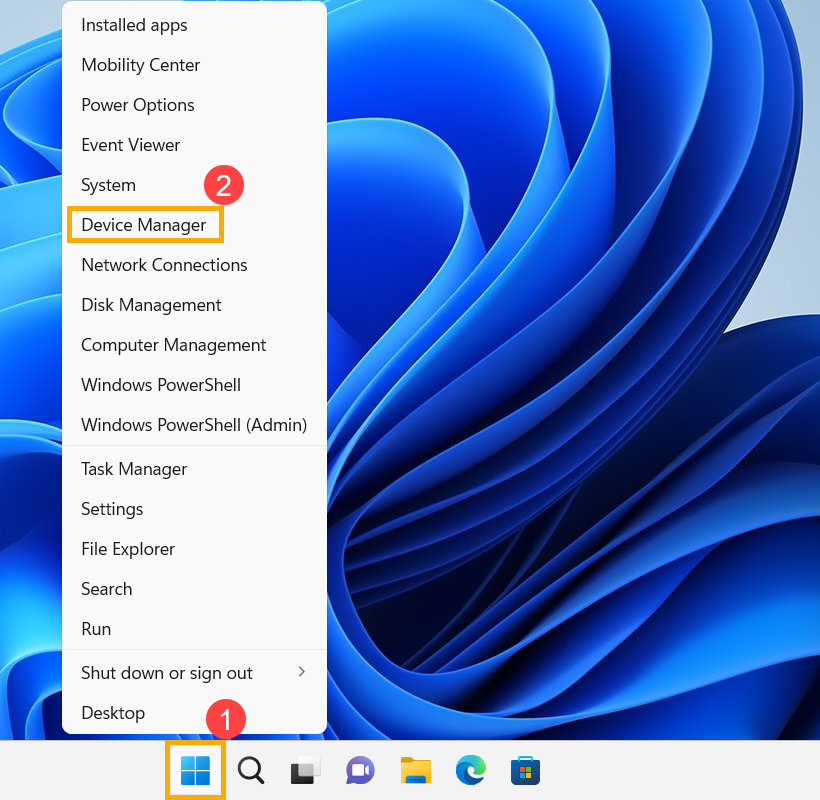
- Щёлкните правой кнопкой мыши на устройстве с жёлтым восклицательным знаком ③ и выберите [Удалить устройство] ④.
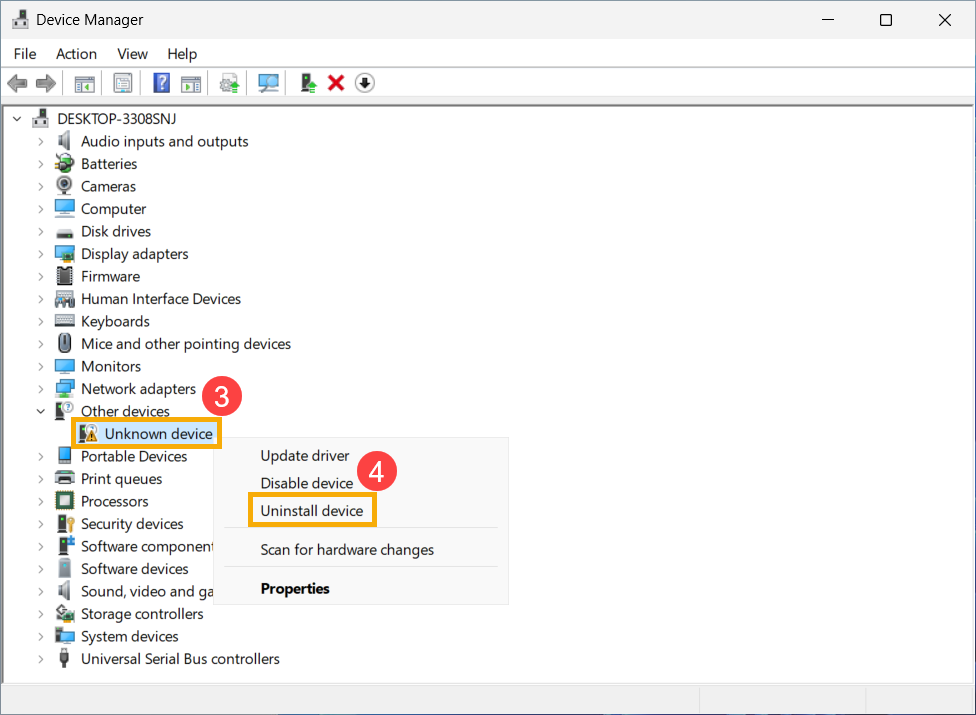
- Выберите [Удалить] ⑤.
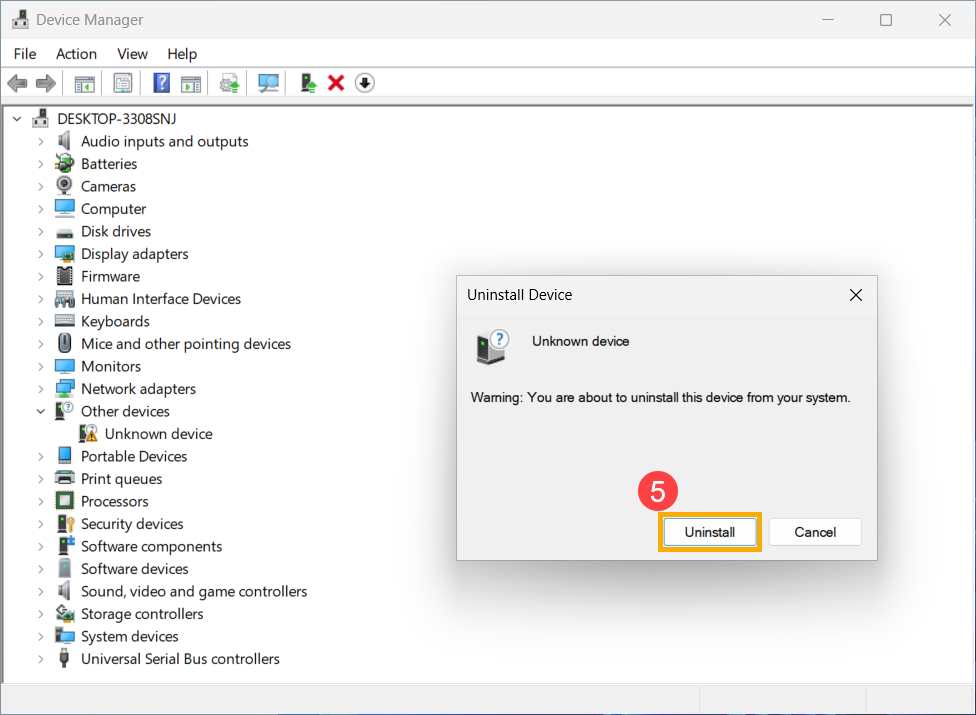
- После завершения удаления перезагрузите компьютер.
После выполнения вышеуказанных шагов Windows автоматически переустановит драйвер, чтобы устранить конфликты устройств и другие ошибки.
Если Ваша проблема не решена с помощью приведённого выше решения и информации, обратитесь, пожалуйста, в авторизованный сервисный центр ASUS для дальнейших тестов.